Evitar que usuarios apaguen la PC - 7 / XP
Puede haber ocasiones en las que le gustaría evitar que otros usuarios estándar cierren o reinicien la computadora Windows. Este artículo le indicará cómo hacerlo creando un objeto de directiva de grupo para no administradores.
Impedir el acceso para apagar, reiniciar, suspender, hibernar comandos
Para hacerlo, escriba mmc en la búsqueda de inicio y presiona Enter para abrir Microsoft Management Console. En la pestaña Archivo, haga clic en Agregar / Eliminar complemento.

En el lado izquierdo, debajo de los complementos disponibles, seleccione Objeto de directiva de grupo y haga doble clic en él.

Esto abrirá el Asistente de directiva de grupo. En el objeto de política de grupo de equipos locales, haga clic en Examinar.

En la pestaña Usuarios, seleccione No administradores y haga clic en Aceptar.

A continuación, debajo del objeto de directiva Local recién creado No administradores en el panel izquierdo, navegue hasta Configuración de usuario> Plantillas administrativas> Menú de inicio y barra de tareas.

En el panel derecho, seleccione Eliminar e impedir el acceso a los comandos de apagado, reinicio, suspensión e hibernación y haga doble clic en él. Seleccione Habilitar> Aplicar / Aceptar.
Esta configuración de directiva evita que los usuarios realicen los siguientes comandos desde el menú Inicio o la pantalla de Seguridad de Windows: Apagar, Reiniciar, Suspender e Hibernar. Esta configuración de directiva no impide que los usuarios ejecuten programas basados en Windows que realizan estas funciones.

Si habilita esta configuración de directiva, el botón Encendido y los comandos Apagar, Reiniciar, Suspender e Hibernar se eliminan del menú Inicio. El botón de encendido también se elimina de la pantalla de seguridad de Windows, que aparece cuando presiona CTRL + ALT + SUPR.
Evitar que usuarios específicos cierren Windows
También puede evitar que usuarios específicos puedan apagar la computadora. Para hacerlo, abra gpedit.msc y vaya a lo siguiente:

Configuración del equipo> Configuración de Windows> Configuración de seguridad> Políticas locales> Asignación de derechos de usuario> Apagar el sistema .

Haga doble clic en él> Seleccione Usuarios> Presione Eliminar> Aplicar / Aceptar.
Esta configuración de seguridad determina qué usuarios que iniciaron sesión localmente en la computadora pueden o no cerrar el sistema operativo con el comando Apagar.
Para rechazar solo usuarios específicos, deberá agregar el nombre de la cuenta de usuario estándar que no desea apagar o reiniciar la computadora.
Vea cómo puede quitar el botón de Encendido o Apagar desde la pantalla de inicio de sesión, menú Inicio, WinX menú en Windows 10.
¿Pueden los lentes Gunnar evitar que los ojos ardan después de horas en la computadora?

Se supone que los anteojos especialmente coloreados deben envolverse cura mucho de lo que aqueja a los ojos después de mirar la pantalla de una computadora.
¿Quién quiere Windows 7? "¡Hacemos!" Los usuarios dicen que los usuarios de
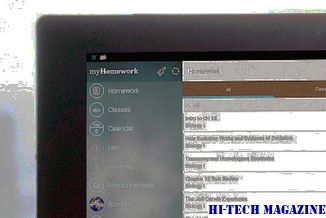
Win7 dicen que el nuevo sistema operativo ganará a los no creyentes.
Evitar que los usuarios cambien la contraseña en Windows 10/8/7

Puede evitar que los usuarios estándar cambien su contraseña de inicio de sesión en Windows 10 / 8/7, usando Computer Management, Group Policy y Registry Editor.













